
Spisu treści:
- Autor John Day [email protected].
- Public 2024-01-30 11:30.
- Ostatnio zmodyfikowany 2025-01-23 15:03.


Ta gra z buzz wirem pozwala użytkownikowi zmierzyć się z zegarem LED. Celem jest przeniesienie gry z jednej strony labiryntu na drugą bez dotykania labiryntu i zanim dioda LED zgaśnie. Jeśli uchwyt gry i labirynt dotykają, z piezoelektrycznego wydobywa się głośne brzęczenie. Pomysł na tę grę wziął się z ulubionej gry z dzieciństwa, Operation, z zamiłowania moich uczniów do ambitnych łamigłówek i gry FABLABJubail z buzz wirem.
Ten projekt jest świetny dla początkujących użytkowników Arduino, którzy znają podstawy kodowania.
Potrzebne materiały i narzędzia:
- 1 układ Arduino
- 1 deska do krojenia chleba
- 1 kabel USB
- 1 piezoelektryczny brzęczyk
- 1 dioda LED
- Rezystor 1 560 Ohm
- 4 długie przewody połączeniowe
- 1 krótki przewód połączeniowy
- 2 przewody połączeniowe z zaciskiem krokodylkowym (1 męski/1 żeński)
- Drut aluminiowy
- Szczypce
- Nożyce do drutu
- 1 małe pudełko
- Taśma elektryczna
Krok 1: Konfiguracja Arduino UNO i płytki do krojenia chleba
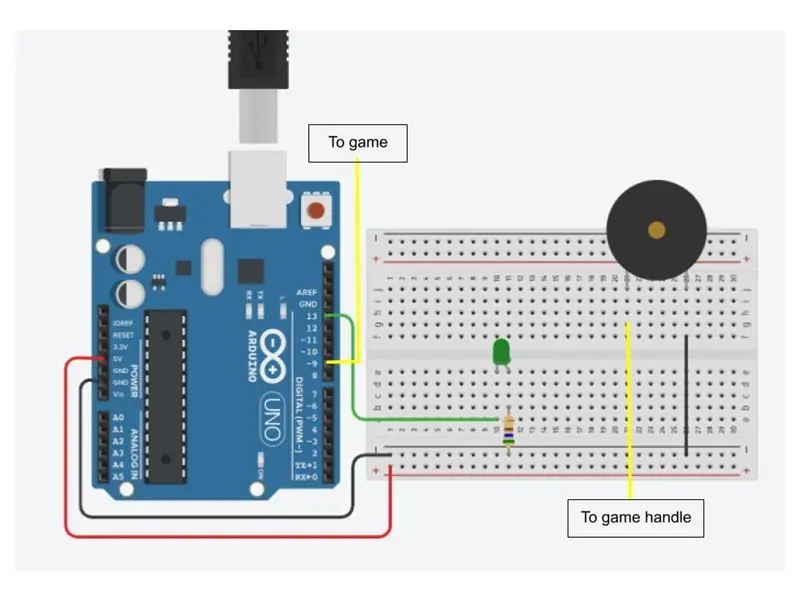
LED - Umieść diodę LED, jak pokazano. Rezystor 560-omowy łączy katodę (krótka noga) z ujemną szyną płytki stykowej. Zielony przewód połączeniowy łączy anodę (dłuższa nóżka) z portem 13.
Piezo Buzzer - Umieść brzęczyk piezoelektryczny, jak pokazano. Za pomocą krótkiego przewodu połączeniowego podłącz ujemny przewód brzęczyka do szyny ujemnej. Za pomocą przewodu połączeniowego z zaciskiem krokodylkowym podłącz dodatni przewód brzęczyka do uchwytu gry. W razie potrzeby zabezpieczyć taśmą elektryczną. **Aby wydłużyć przewód, użyj przewodu połączeniowego z męskiego na męskie oraz krokodylkowego przewodu połączeniowego z żeńską główką.**
Płytka do krojenia chleba do gry - za pomocą przewodu połączeniowego z zaciskiem krokodylkowym z męskim złączem podłącz dodatni przewód brzęczyka do gry. W razie potrzeby zabezpieczyć taśmą elektryczną.
Płytka prototypowa do Arduino - Na koniec podłącz ujemną i dodatnią szynę płytki stykowej do masy i portów 5 V. Czerwony przewód połączeniowy łączy szynę dodatnią i port 5 V. Czarny przewód połączeniowy łączy szynę ujemną i port uziemienia.
Włącz Arduino - Podłącz przewód USB z Arduino do komputera.
Krok 2: Utwórz grę i uchwyt Buzz Wire

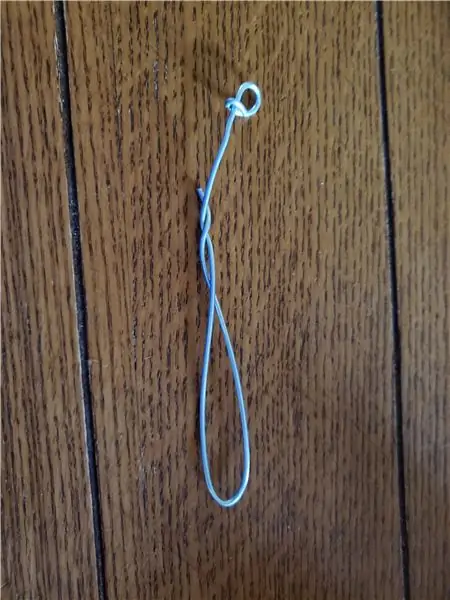
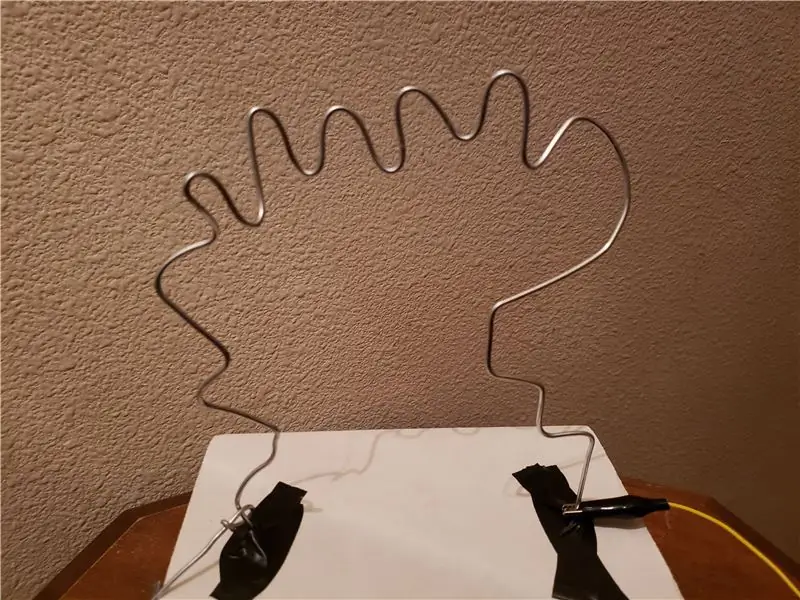
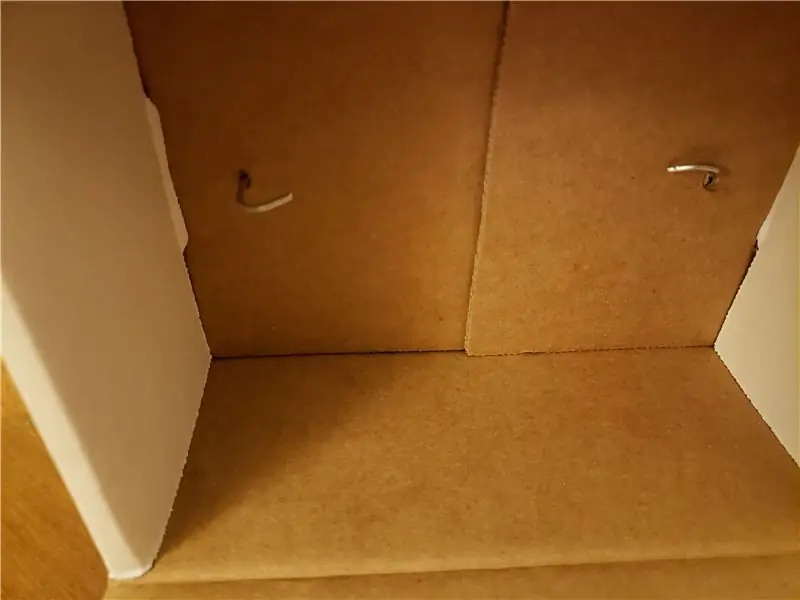
- Za pomocą nożyc do drutu wyciąć odcinek drutu aluminiowego. To, jak duży jest przekrój, zależy od tego, jak szalony ma być Twój labirynt i pudełko, które jest używane jako podstawa. Moja gra z buzz wirem wykorzystywała około półtora stopy drutu.
- Za pomocą szczypiec wygnij drut w różne krzywe (patrz zdjęcia).
- Zdobądź kolejny kawałek drutu o długości około 9 cali, aby utworzyć uchwyt.
- Zegnij jeden koniec w pętlę (patrz zdjęcie). Im mniejsza średnica pętli, tym trudniejsza będzie gra.
- Przełóż końce labiryntu przez bok pudełka.
- Przed przymocowaniem labiryntu do pudełka umieść pętlę uchwytu po jednej stronie labiryntu (patrz zdjęcie).
- Zabezpiecz labirynt po wewnętrznej stronie pudełka, zginając drut (patrz zdjęcie).
- Zabezpiecz labirynt na zewnątrz pudełka taśmą izolacyjną.
Krok 3: Kodeks
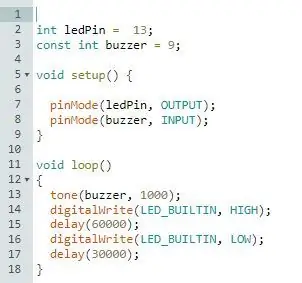
Kod jest bardzo prosty. Funkcja konfiguracji służy do inicjalizacji trybów pinów dla brzęczyka i diody LED. Funkcja pętli ustawia dźwięk brzęczyka na 1 000 Hz oraz włącza i wyłącza diodę LED. W tym kodzie, do którego można uzyskać dostęp pod tym linkiem, dioda LED świeci przez 60 000 milisekund lub 60 sekund.
Krok 4: Zagraj w grę

Aby rozpocząć grę, uruchom kod i poczekaj, aż zaświeci się dioda LED. Gdy dioda się zaświeci, masz 60 sekund, aby przesunąć uchwyt z jednego końca labiryntu na drugi bez wyłączania brzęczyka. Jeśli dioda LED zgaśnie przed końcem, upłynie 60 sekund, ale nie poddawaj się. Uruchom ponownie diodę LED i spróbuj ponownie. Aby ponownie uruchomić diodę LED, możesz poczekać 30 sekund, aż dioda LED włączy się ponownie zgodnie z kodem lub możesz nacisnąć przycisk resetowania na Arduino, aby go teraz ponownie uruchomić. Ta gra może być bardzo wciągająca, więc baw się dobrze!
Krok 5: Zmiana poziomu trudności gry
Oto kilka pomysłów, jak rzucić sobie wyzwanie po opanowaniu gry:
- Zmień czas świecenia diody LED. Czy możesz przejść labirynt w krótszym czasie zamiast 60 sekund? Wypróbuj 45 sekund (45000 milisekund) lub nawet 30 sekund (30000 sekund).
- Zmień średnicę pętli na uchwycie. Sprawdź, czy nadal możesz przejść labirynt bez uruchamiania brzęczyka z mniejszą pętlą.
- Zmień labirynt. Dodaj więcej krzywych i zbliż je do siebie, aby zmienić poziom trudności gry.
FABLABJubail. (04.10.2016). Gra Buzz Wire [strona internetowa]. Pobrane z
Zalecana:
Samodzielne Arduino 3,3 V z zewnętrznym zegarem 8 MHz programowane z Arduino Uno przez ICSP / ISP (z monitorowaniem szeregowym!): 4 kroki

Samodzielne Arduino 3,3 V z zewnętrznym zegarem 8 MHz programowane z Arduino Uno przez ICSP / ISP (z monitorowaniem szeregowym!): Cele: Zbudowanie samodzielnego Arduino działającego przy napięciu 3,3 V z zewnętrznego zegara 8 MHz. Aby zaprogramować go za pośrednictwem ISP (znanego również jako ICSP, programowanie szeregowe w obwodzie) z Arduino Uno (działającego przy 5 V) Aby edytować plik bootloadera i nagrać th
Arduino Buzz Wire Game: 4 kroki

Arduino Buzz Wire Game: Jest to instrukcja tworzenia gry Buzz Wire za pomocą Arduino. Ten projekt Arduino został zmodyfikowany z https://www.instructables.com/id/Buzz-Wire-Scavenger-Hunt-Clue/. Dodaję tablicę wyników na wyświetlaczu LCD, która pokaże czas, jaki poświęciłeś na ukończenie
Organizer na biurko z zegarem matrycowym LED i Bluetooth: 7 kroków

Organizer na biurko z zegarem LED Matrix i Bluetooth: Moje biurko było bardzo zagracone i chciałem mieć ładny organizer, w którym mógłbym ułożyć ołówki, pędzle, gliniane narzędzia itp. Spojrzałem na wielu organizerów na rynku, ale żaden z nich nie podobał mi się . Postanowiłem zaprojektować własny organizer na biurko i tutaj
Zestaw z zegarem LED DiY - część 1: 5 kroków

Zestaw z zegarem LED DiY - część 1: Niedawno kupiłem zestaw zegarów LED DIY od AliExpress (był dość tani PLUS jakość PCB wygląda świetnie), więc pomyślałem, że muszę podzielić się moimi doświadczeniami z jego montażu, budowy i testowania .Jeśli ci się spodobał, proszę, rozważ danie mi
Taśma LED aktywowana czujnikiem ruchu z zegarem: 6 kroków (ze zdjęciami)

Taśma LED aktywowana czujnikiem ruchu z zegarem: Cześć wszystkim! Bardzo się cieszę, że piszę teraz kolejną instrukcję. Ten projekt powstał, gdy kilka miesięcy temu skontaktował się ze mną kolega instruktażowy (?!) (David @dducic) z prośbą o pomoc w projektowaniu. Więc tutaj była oryginalna specyfikacja: &q
